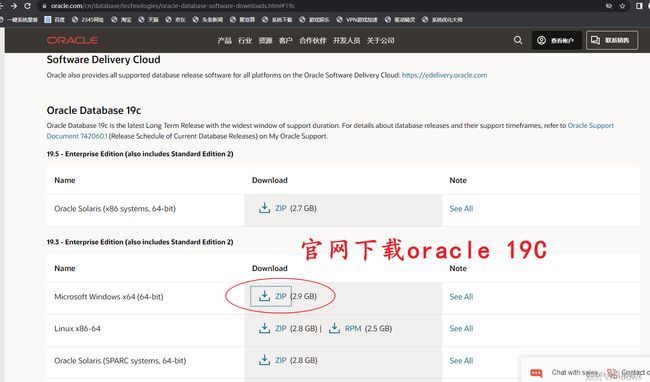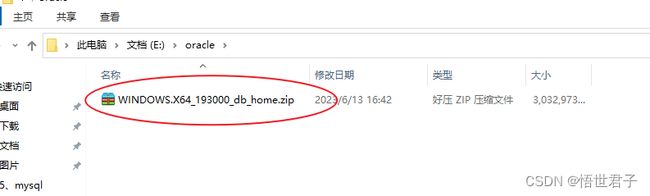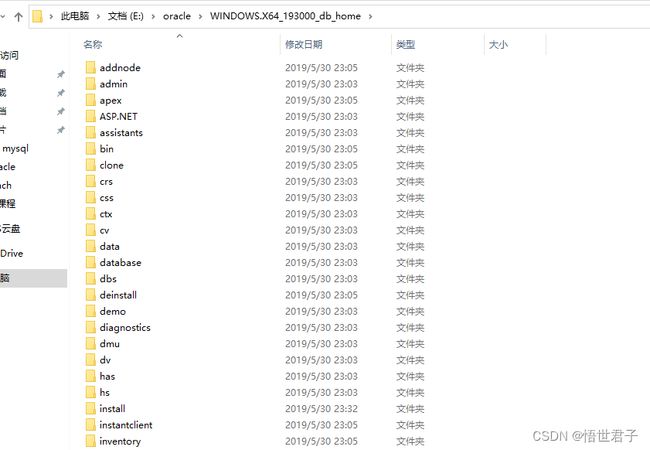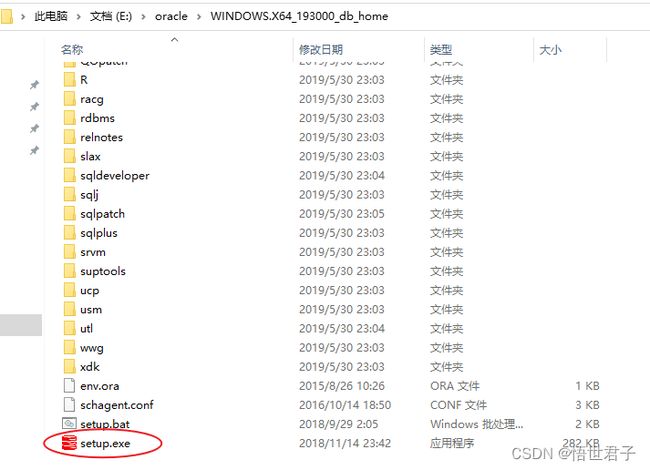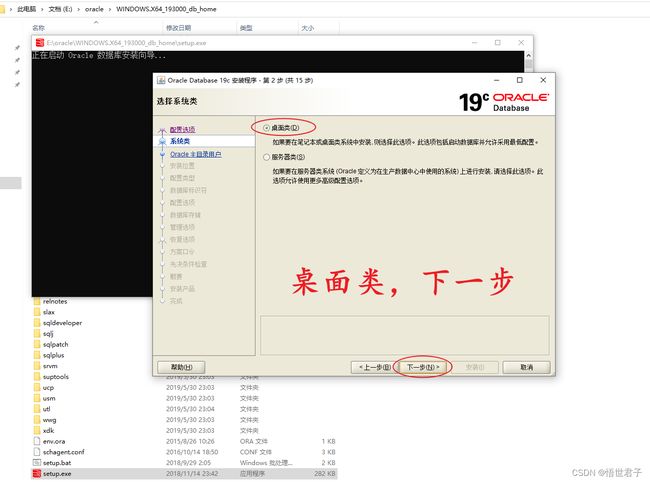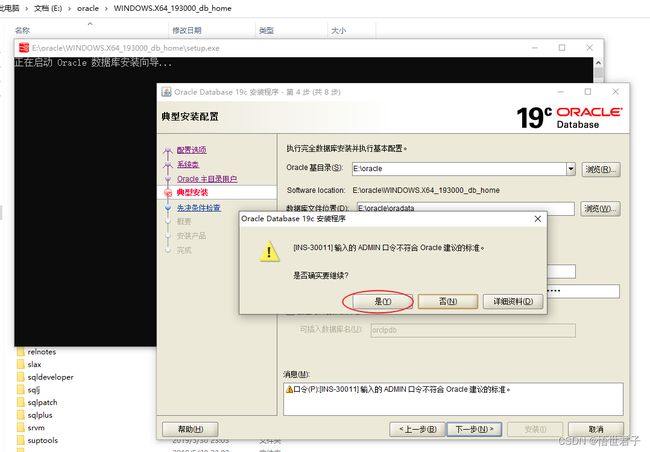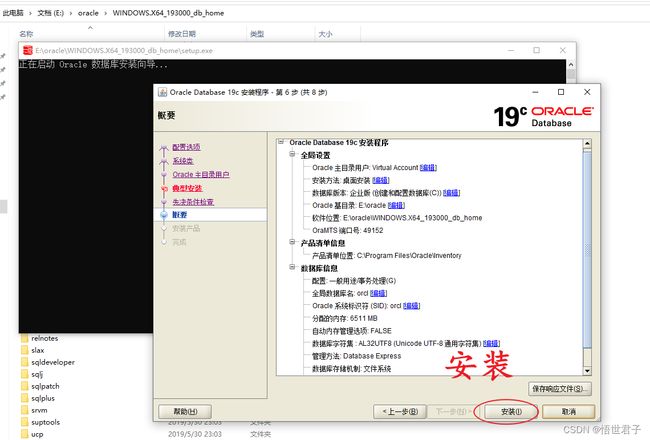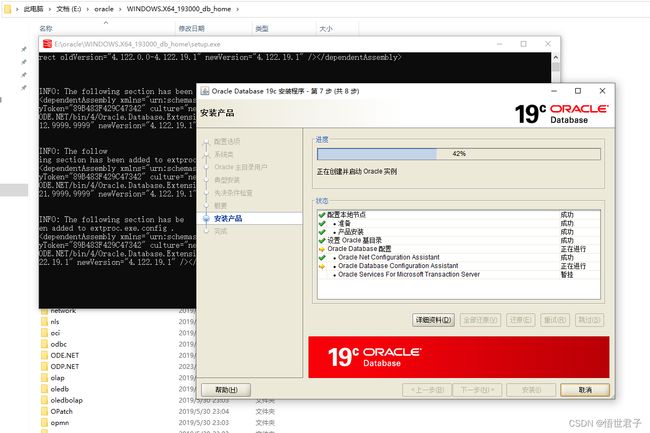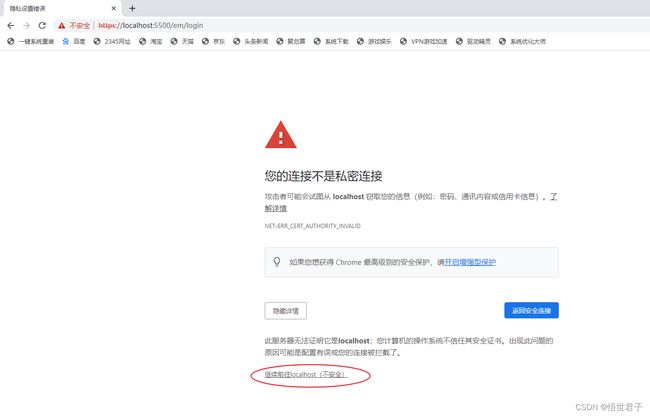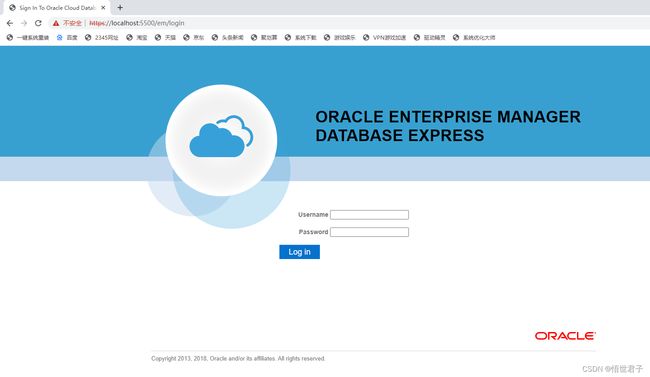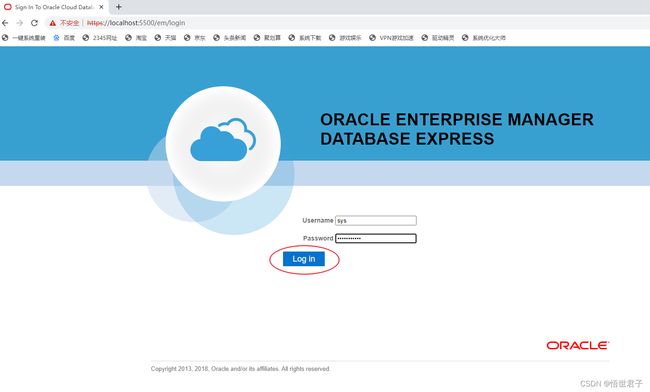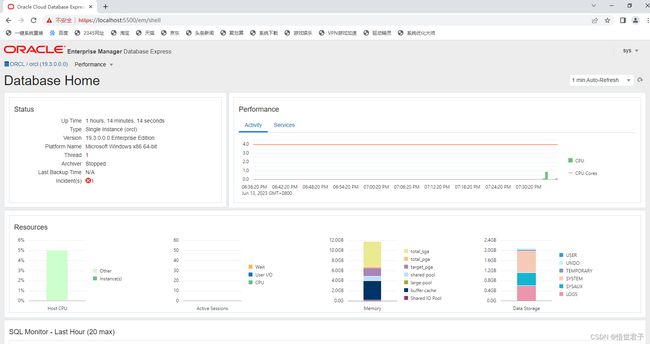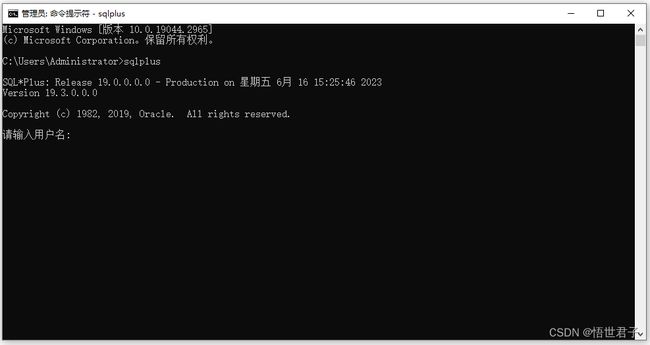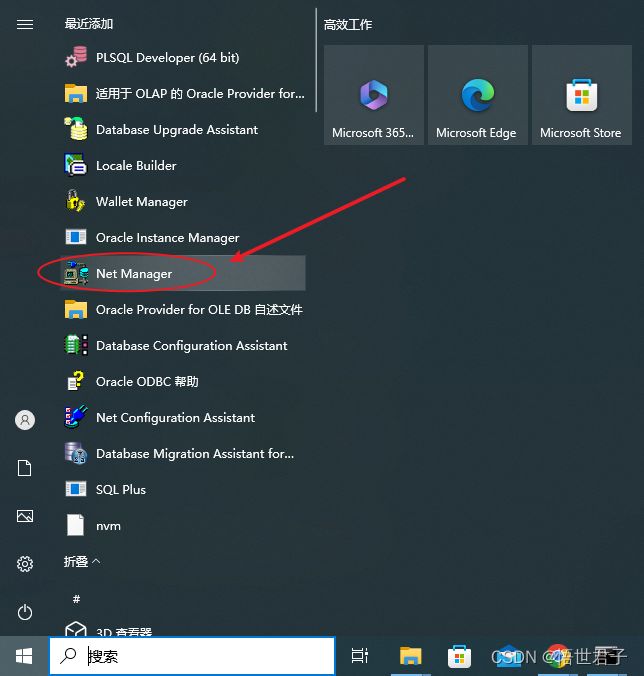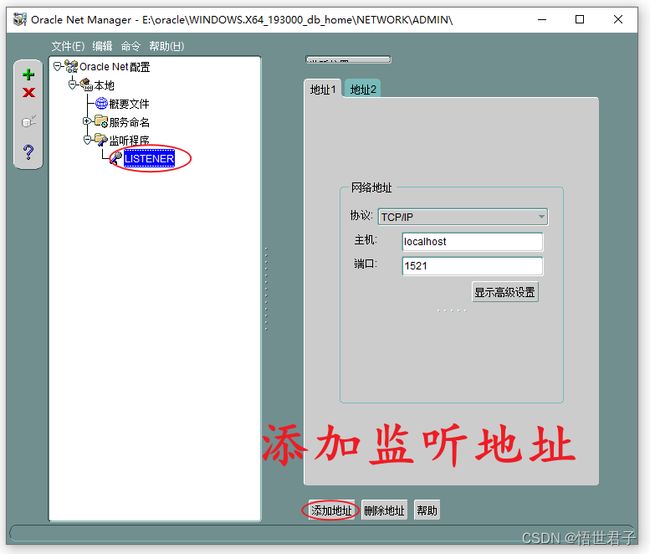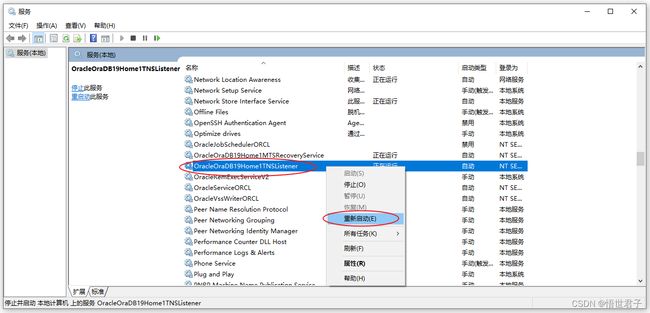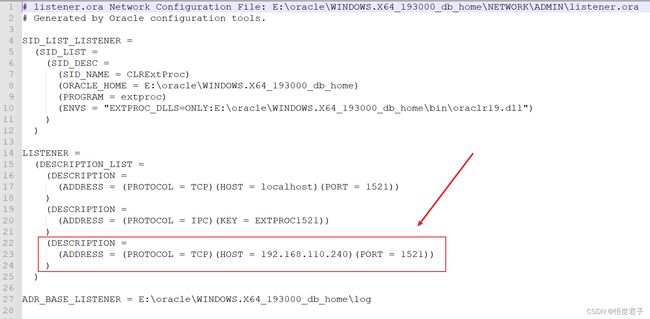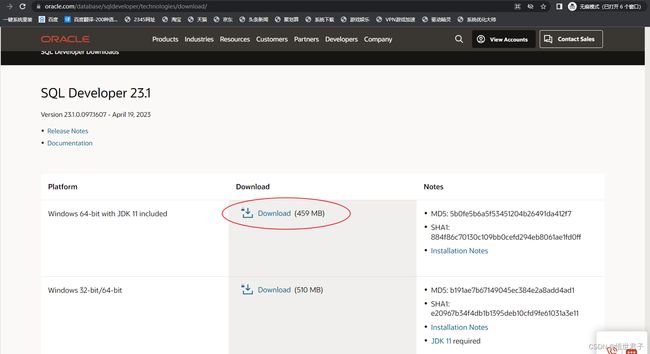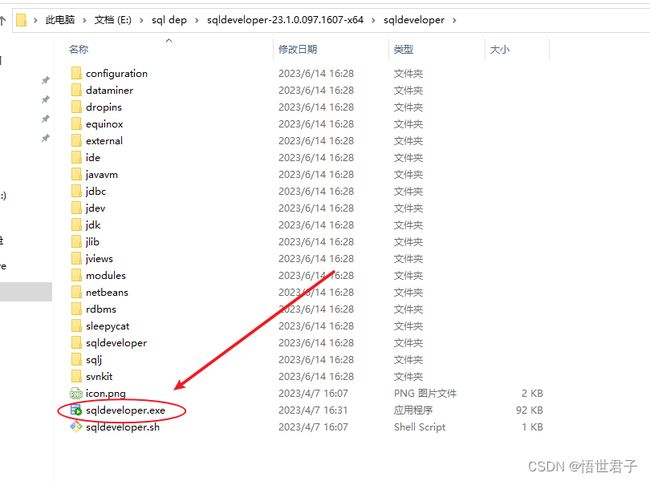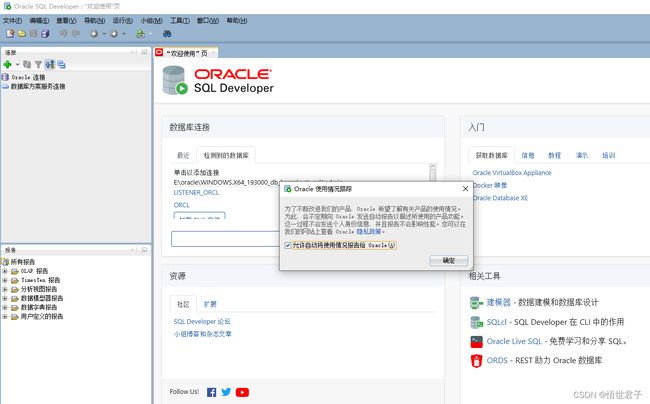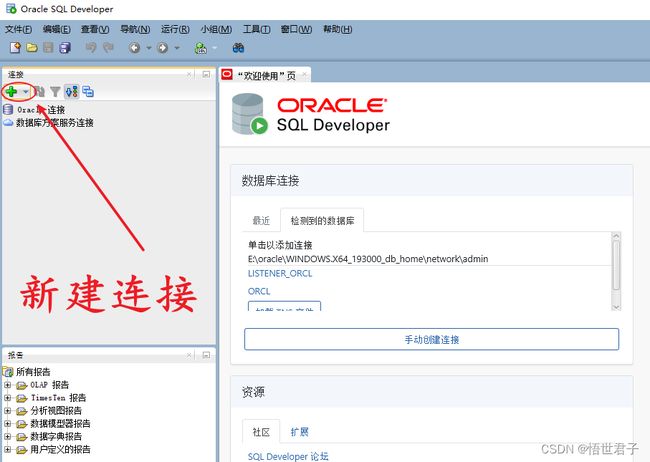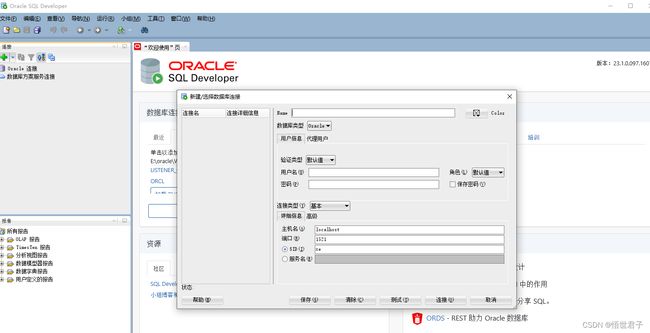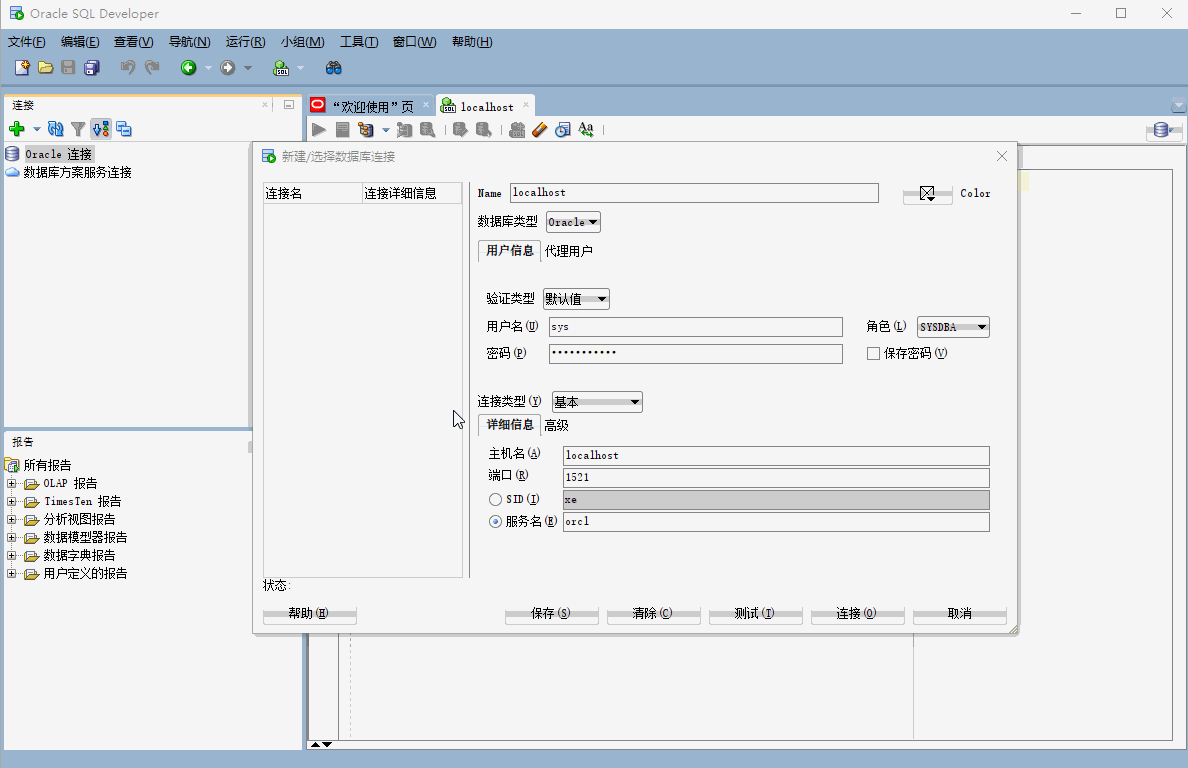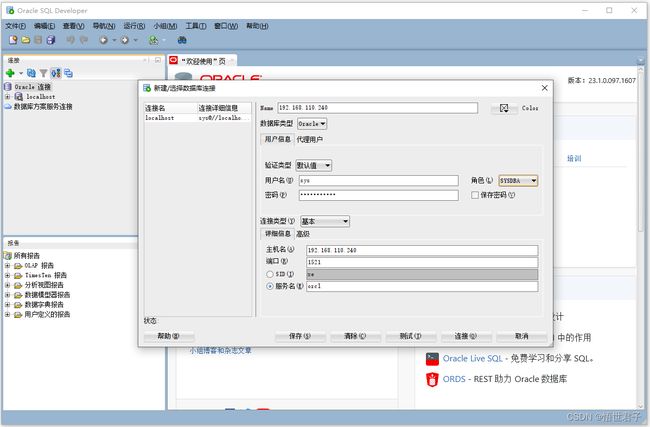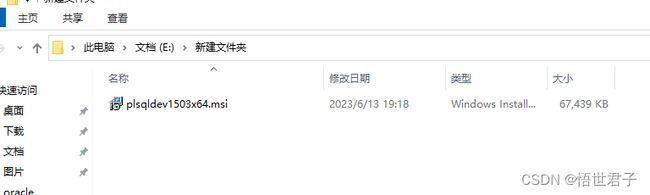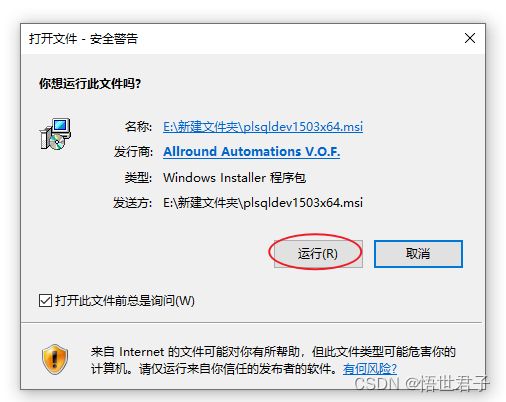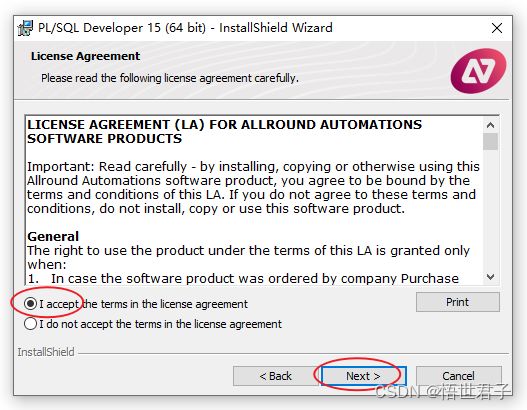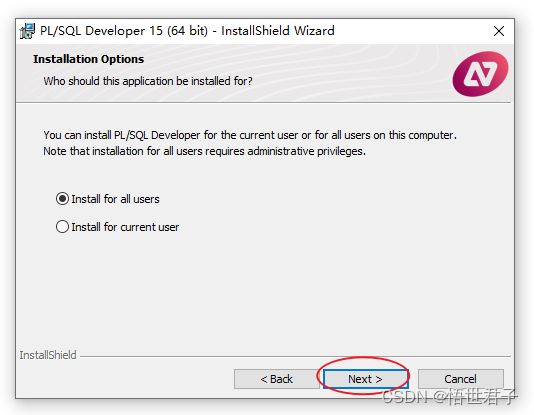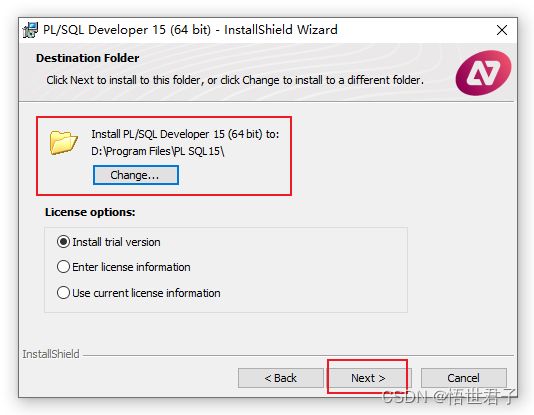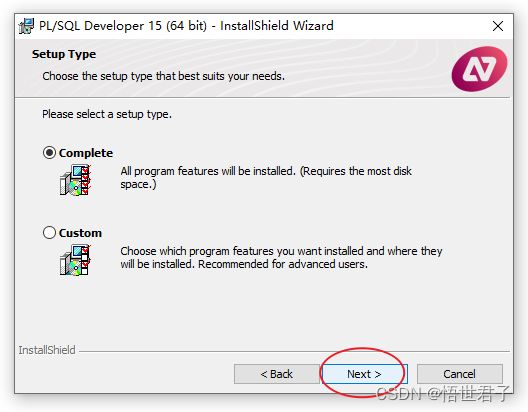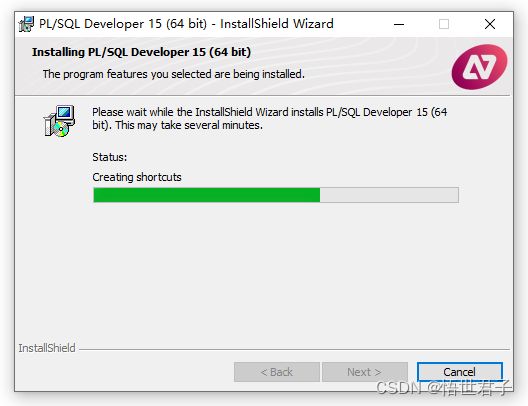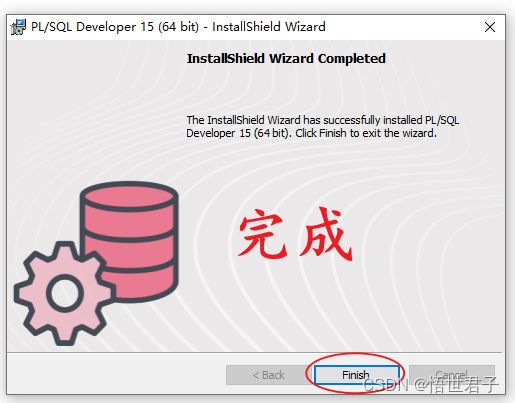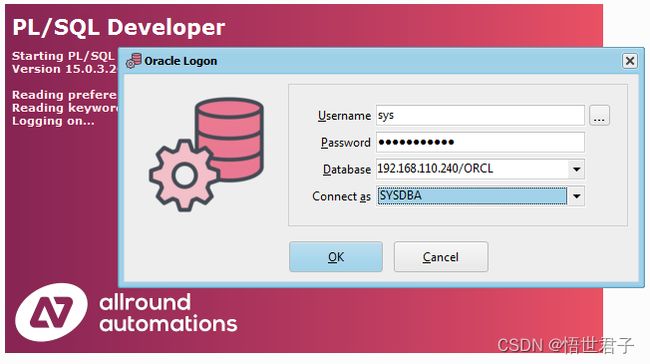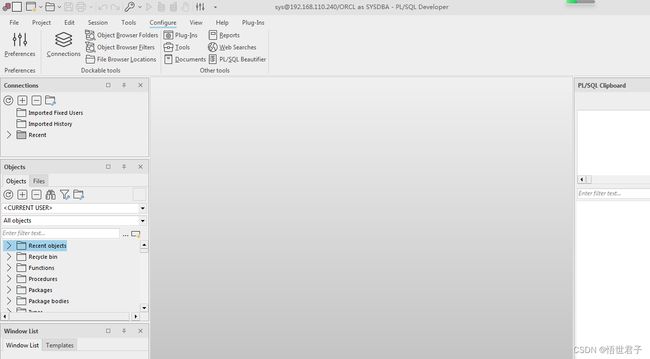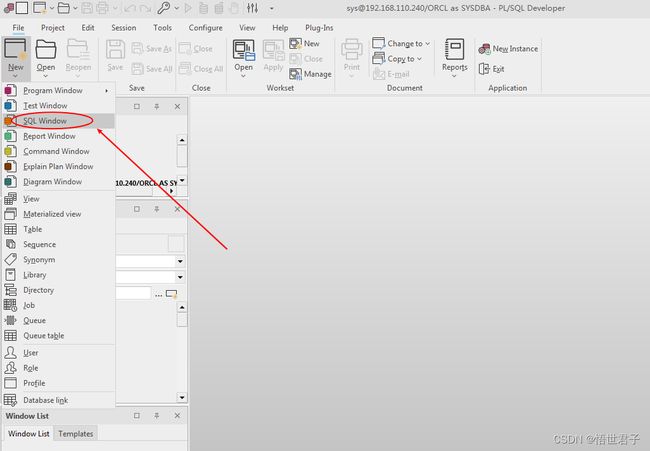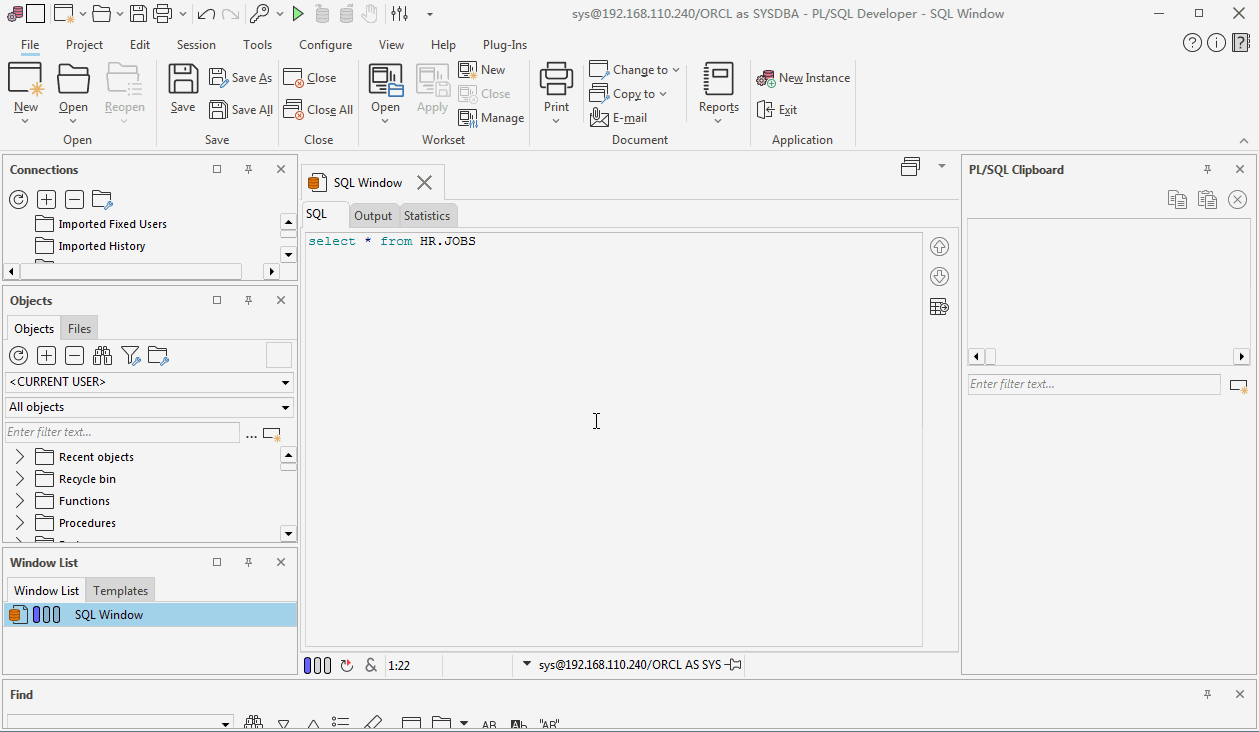Oracle19c安装和远程访问设置
Oracle Database,又名Oracle RDBMS,或简称Oracle。是甲骨文公司的一款关系数据库管理系统。它是在数据库领域一直处于领先地位的产品。可以说Oracle数据库系统是世界上流行的关系数据库管理系统,系统可移植性好、使用方便、功能强,适用于各类大、中、小微机环境。它是一种高效率的、可靠性好的、适应高吞吐量的数据库方案
本文将详细介绍 oracle19c 安装过程和远程访问设置
本文是在windows10系统上进行安装(oracle19c要求windows10或windows server2012以上版本)
目录
1、官网下载oracle
2、安装oracle
3、测试是否安装成功
4、配置oracle 19c 可远程访问
5、安装 Oracle SQL Developer
6、PL/SQL Developer 安装
1、官网下载oracle
下载地址:https://www.oracle.com/database/technologies/oracle-database-software-downloads.html#19c
下载完成
解压缩
2、安装oracle
找到解压缩文件夹中的 setup.exe,点击运行安装
弹出安装页面
默认 创建并配置单实例数据库,点击下一步
选择 桌面类,下一步
选择 使用虚拟账户,下一步
设置 口令
不勾选 创建为容器数据库
下一步
如果设置的口令(密码)过于简单,oracle会提示是否要继续
选择 是,继续安装,没有影响
条件检查
安装
安装中
在42%的时候会等待的时间长一些
完成
安装过程笔者等待了15分钟
3、测试是否安装成功
浏览器打开完成页面的URL地址,笔者的地址是:https://localhost:5500/em
继续前往
输入账号 sys,密码是安装时设置的口令密码
登录成功
登录成功说明oracle安装成功
另一种测试方式
安装完成后,打开cmd窗口
输入命令是 sqlplus,进入sqlplus
sqlplus用户名
sys as sysdba口令,安装时设置的密码
出现数据库信息即安装成功
其实这里不输入口令,直接回车也能登录进来
4、配置oracle 19c 可远程访问
在安装后的oracle相关程序中找到 Net Manager
(1)、添加服务命名地址配置
找到服务命名
添加地址配置
oracle 所在电脑的 ip地址是192.168.110.240,笔者将地址2设置为oracle所在电脑的 ip,端口不变,协议不变
(2)、添加监听程序地址
点开监听程序
添加地址
道理同上,设置主机为oracle所在电脑 ip地址,其他不变
点击关闭会提示保存
保存
(3)、重启监听服务
修改网络配置后需要重启监听服务
打开电脑上的服务
按下“win+R”键,输入“services.msc”并回车
服务
找到和oracle相关的服务
重启OracleOraDB19Home1TNSListener服务
上面的2项配置,添加服务命名地址配置、添加监听程序地址,也可以通过直接修改配置文件的方式进行修改,其实上面的程序就是修改的配置文件,配置文件在oracle的安装目录下network目录下的admin文件目录里,分别是 tnsnames.ora 和 listener.ora
tnsnames.ora 是服务命名地址配置
listener.ora 是监听程序地址配置
测试远程连接
在测试前先安装Oracle SQL Developer,之后使用Oracle SQL Developer进行远程连接
5、安装 Oracle SQL Developer
Oracle SQL Developer 是针对 Oracle Database 的交互式开发环境 (IDE)
作为一个免费的图形用户界面,Oracle SQL Developer 允许数据库用户和管理员通过更少的单击和键击完成数据库任务。SQL Developer 是一个生产力工具,其主要目标是帮助最终用户节省时间,并最大程度地提高 Oracle Database 技术堆栈的投资回报
下载 Oracle SQL Developer
官网下载地址:https://www.oracle.com/database/sqldeveloper/technologies/download/
下载
解压缩
双击 sqldeveloper.exe 打开程序
首次打开会提示导入首选项,点击 否
点击新建连接
新建连接
输入连接信息
Name:随便写
用户名:sys
密码::安装oracle时设置的口令
角色:SYSDBA
主机名:本机连接输入 localhost
服务名:orcl
连接
测试远程连接
将主机名改成 192.168.110.240
连接
远程连接成功
说明前面的远程连接配置成功
6、PL/SQL Developer 安装
PL/SQL Developer是一个集成开发环境,用于开发、测试、调试和优化Oracle PL/SQL存储程序单元(如包、触发器等)。PL/SQL Developer具有上下文相关帮助和数据库对象描述、语法高亮显示、数据查询和编辑、图形浏览器以及其他功能
官网下载地址:https://www.allroundautomations.com/registered-plsqldev/
下载时注意选择和电脑相对应的位数,笔者电脑是64位
下载完成
运行
next
接收
next
选择安装目录,可以不修改
next
安装
安装中
安装完成
安装完成后,双击桌面上 PL/SQL Developer 图标运行程序
输入连接信息
Username:sys
Password:安装oracle时设置的口令
Database:192.168.110.240/ORCL
Connect as:SYSDBA
点击OK
新建一个SQL查询窗口
查询HR下的JOBS表全部数据
select * from HR.JOBS运行效果
至此完